Peacock je platforma za strujanje koja vam neprimjetno omogućuje online i offline gledanje vašeg omiljenog sadržaja. Uz njegove značajke i funkcije, Premium korisnici alata mogu uživati u emisijama različitih žanrova na moguće načine. Međutim, kada je riječ o funkcijama preuzimanja, dodirivanje gumba i čekanje da se spremi je složenije nego na Peacocku. Dakle, u ovom ćemo vodiču pokriti kako preuzeti na Peacock pomoću alata treće strane.
1. dio: Možete li besplatno preuzeti na Peacock?
Poznavajući širok raspon značajki koje Peacock nudi svijetu, korisnici ovog programa također mogu preuzimati TV emisije, filmove, dokumentarce i još mnogo toga sve dok su pretplaćeni na premium verziju. Međutim, spremanje sadržaja na Peacocku ograničeno je na 25 preuzimanja, a njegovi korisnici mogu pregledavati svoje datoteke izvan mreže u ograničenom razdoblju od 30 dana. Osim toga, razmatranje podržava li vaš uređaj značajku preuzimanja jedna je stvar na koju treba obratiti pozornost.
Štoviše, poznavanje ovih uvjeta i odredbi preuzimanja moglo bi vas navesti da pronađete alternativne načine za preuzimanje Peacock sadržaja i zauvijek uživate u gledanju. S druge strane, ako ste zadovoljni premium plusom programa za strujanje, dobit ćete iskustvo gledanja bez dodavanja i preuzeti najviše 25 naslova preko svog omiljenog sadržaja. U vodiču ispod, pokazat ćemo vam kako možete preuzeti emisije na Peacocku.
Korak 1Pokrenite aplikaciju Peacock na svom uređaju.
Korak 2Idite na tražilicu i pregledajte videosadržaj koji želite.
Korak 3Dodirnite Pokazati ili Film, pomaknite se prema dolje i kliknite preuzimanje datoteka dugme. Ako želite pratiti napredak svoje datoteke, možete vidjeti postotak, a on će vas obavijestiti o uspješnom preuzimanju kada se pojavi ikona kvačice.
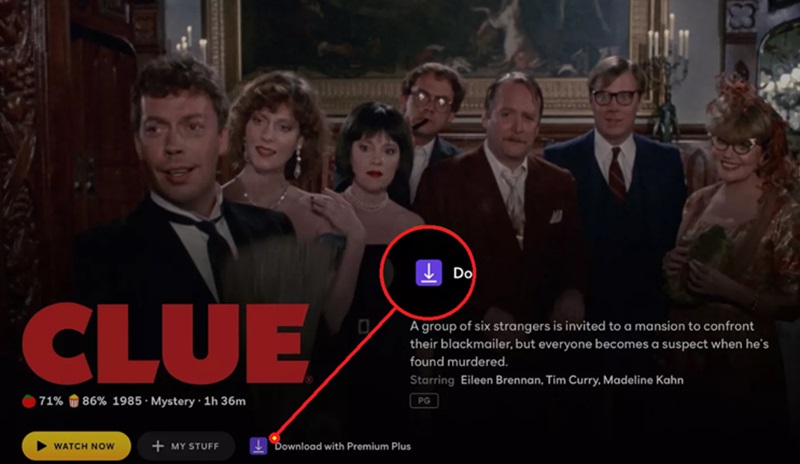
Dio 2: Jednostavno preuzmite Peacock videozapise tako da ih snimite u visokoj kvaliteti
Drugi način da održite izvanmrežno gledanje mogućim je snimanje cijele emisije pomoću snimača zaslona. Kao što naziv govori, AVAide Screen Recorder je svestran program dizajniran za snimanje aktivnosti na zaslonu vašeg računala na višu razinu. Mogu snimiti različite veličine okvira ili dimenzije ako želite pregledati određeno područje na računalu dok obavljate druge zadatke. Povrh toga, omogućuje vam snimanje zvuka sustava i čak uključuje vanjski mikrofon ako vam je potreban.
U slučajevima kada želite pogledati cijeli film na Peacocku i snimiti svoje reakcije na uzbudljive scene, ovo je mjesto gdje AVAide Screen Recorder ubrzava cijelu igru. S kamerom za snimanje slike u slici možete stvoriti filmsku reakciju u nekoliko klikova. Štoviše, ovaj program sadrži alate za izradu bilješki pomoću vašeg zaslona. Omogućuje vam da istaknete, dodate boju i čak postavite tekst na svoju snimku bez upotrebe uređivača videozapisa. S AVAide Screen Recorderom pronašli ste najbolju alternativu za preuzimanje emisija na Peacocku.
Korak 1Instalirajte Program
Avaide Screen Capture dostupan je na Windows i Mac operativnim sustavima. Kliknite najprikladniji preuzimanje datoteka gumb ispod i instalirajte program na svoj zaslon.

PROBAJ BESPLATNO Za Windows 7 ili noviji
 Sigurno preuzimanje
Sigurno preuzimanje
PROBAJ BESPLATNO Za Mac OS X 10.13 ili noviji
 Sigurno preuzimanje
Sigurno preuzimanjeKorak 2Odaberite parametre snimanja videa
Na glavnom zaslonu alata odaberite Video karticu kao svoju glavnu funkciju i nastavite s postavljanjem postavki snimanja. Odaberite Tab opciju tako da alat može snimati samo emisije na Peacocku. Štoviše, prebaciti NA the Zvuk sustava za snimanje zvuka vaše datoteke.

Korak 3Snimite Peacock Video
Konačno, pritisnite Rec i pričekajte da odbrojavanje završi. Idite na web stranicu Peacock i počnite reproducirati sadržaj koji želite preuzeti.
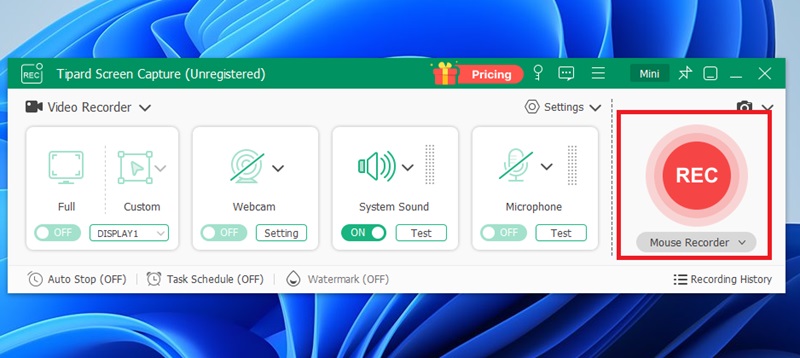
4. korakSpremite svoj izlaz
Nakon što završite s gledanjem filma, kliknite Stop gumb na AVAide Screen Recorderu. Ovo će automatski obraditi vaš Peacock sadržaj i spremiti ga u vašu lokalnu mapu. Također možete dodirnuti Pregled da provjerite jeste li snimili emisiju.
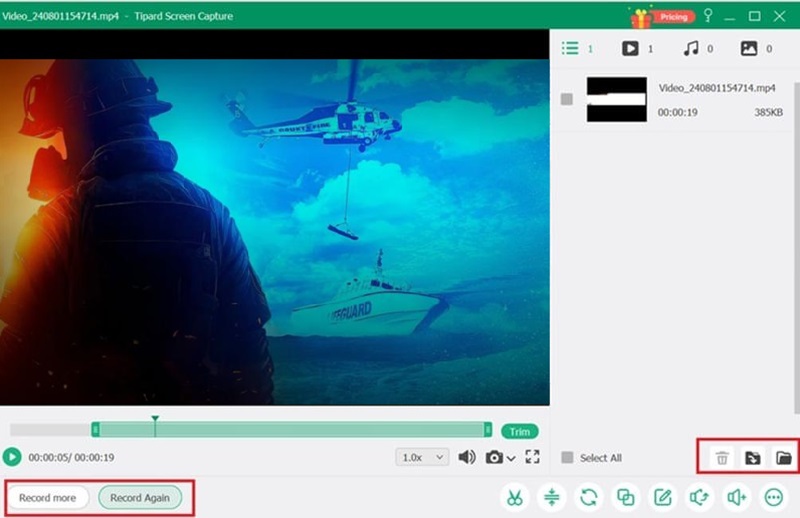
Dio 3: Preuzmite Peacock videozapise s Pastedownloadom
Ako tražite besplatno rješenje koje vam može pomoći da jednostavno preuzmete emisije na Peacocku, Pastedowload je još jedan alat na koji se možete osloniti. Ovaj mrežni program osmišljen je za preuzimanje video i glazbenog sadržaja s više od 500 web stranica, uključujući Peacock program za strujanje, uz YouTube, Instagram, Video i više. Još jedna prednost Pastedownloada je ta što ne prisiljava korisnike na bilo kakve pretplate, a dostupan je na internetu, bilo da se koriste različite tražilice.
S druge strane, Pasteodownload ima jednostavno i intuitivno sučelje, što Peacock video preuzimanje čini besprijekornim. U slučaju da je vaša internetska veza nestabilna, značajka DOwnload nudi Resumable podršku, što znači da možete nastaviti s preuzimanjem datoteke bez ponovnog pokretanja nakon što se veza osvježi.
Ako tražite besplatno rješenje koje vam može pomoći da jednostavno preuzmete emisije na Peacocku, Pastedowload je još jedan alat na koji se možete osloniti. Ovaj mrežni alat dizajniran je za preuzimanje video i glazbenog sadržaja s preko 500+ web stranica, uključujući Peacock program za strujanje, uz YouTube, Instagram, Video i više. Još jedna prednost Pastedownloada je ta što ne zahtijeva registraciju korisnika prije korištenja te je potpuno dostupan na internetu, bez obzira koristite li različite tražilice.
Korak 1Otvorite svoj web preglednik i dođite na službenu stranicu Pastedownload.
Korak 2Idite na web mjesto Peacock i kopirajte URL videozapisa koji želite. Možete dobiti URL na zaslonu tako da kliknete desno i dodirnete Kopiraj adresu veze.
Korak 3Vratite se na mrežni alat i zalijepite URL videozapisa. Proces preuzimanja počinje nakon što kliknete na preuzimanje datoteka gumb ili koristeći svoj Unesi ključ.
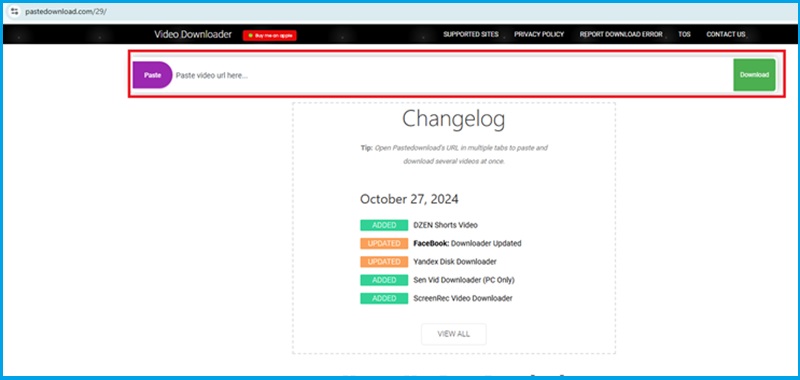
Dio 4: Kako preuzeti na Peacock s KeepStreams
KeepStreams je još jedan svestrani online alat koji vam može pomoći da uhvatite Peacock videozapise. To je poznati alat koji podržava više od 3000 web stranica. Povrh toga, ovo podržava zadovoljavajuću kvalitetu ispisa na vašim videozapisima jer podržava 4K preuzimanja u MP4 ili MKV video formatu. Štoviše, ovaj se alat može pohvaliti značajkom skupnog preuzimanja, čime se otklanjaju vaše brige o oduzimanju previše vremena za video svaki pojedinačni sadržaj koji želite jedan po jedan. Unatoč tome, evo kako preuzeti emisije na Peacocku na KeepStreams.
Korak 1Nakon što se Keepstreams pokrene na vašem uređaju, odaberite Peacock streaming program s popisa i prijavite se na svoj račun. Nakon toga potražite video sadržaj koji želite preuzeti.
Korak 2Nakon što odaberete emisiju, dodirnite preuzimanje datoteka i izvršite promjene prije nastavka. Odaberite parametre i opcije titlova po želji.
Korak 3Konačno, pritisnite preuzimanje datoteka i pričekajte da Peacock postupak preuzimanja videozapisa bude uspješan.
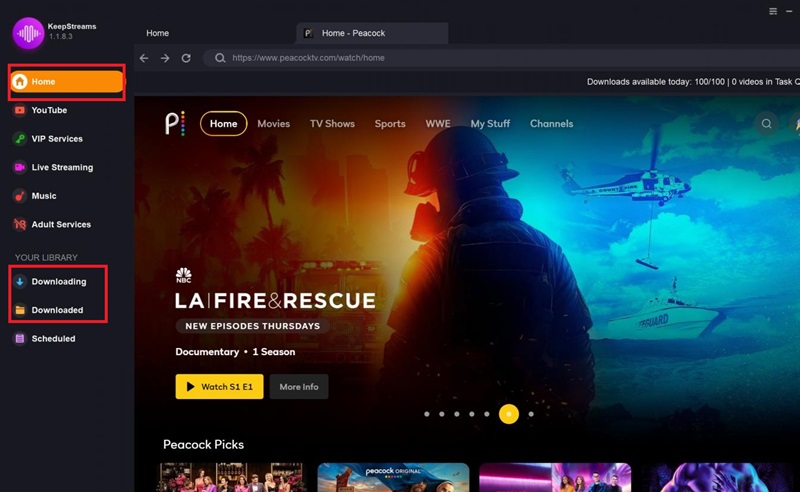
I stekli ste nepobjedive načine da preuzimanje Peacock pokazuje. Iako ti programi nude svoje najbolje mogućnosti, ipak možete odabrati alat koji će odgovarati vašim željama i potrebama. Međutim, korištenje snimke zaslona spomenute u ovom vodiču isplati se ako želite svestranost.
Snimanje zaslona, zvuka, web kamere, igranja, mrežnih sastanaka, kao i iPhone/Android zaslona na vašem računalu.




